PPT怎么给图片制作滤镜效果?ppt模板中想要给图片调色,该怎么调色呢?今天小编给大家带来了调色的教程吗有需要的朋友一起来看一下吧。
1、首先启动ppt2010,执行插入-图片命令,导入一张老照片。

2、执行格式-颜色命令,从中选择图片颜色选项,弹出设置图片格式对话框。
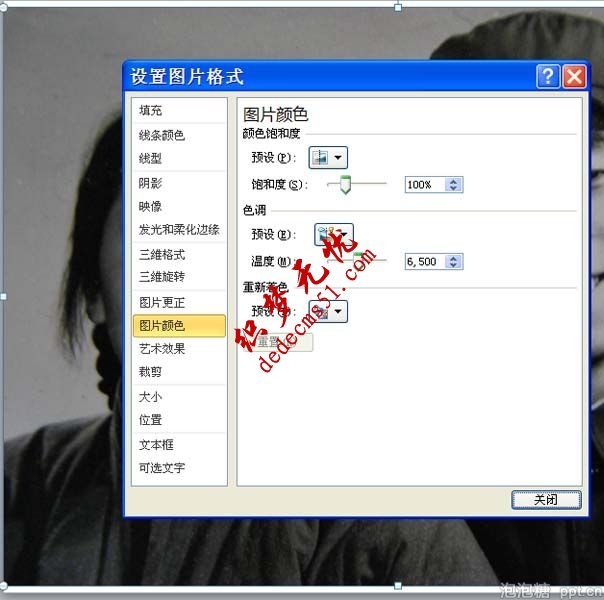
3、ppt模板设置颜色饱和度为150,色调温度设置为9900,重新着色设置为橄榄色。
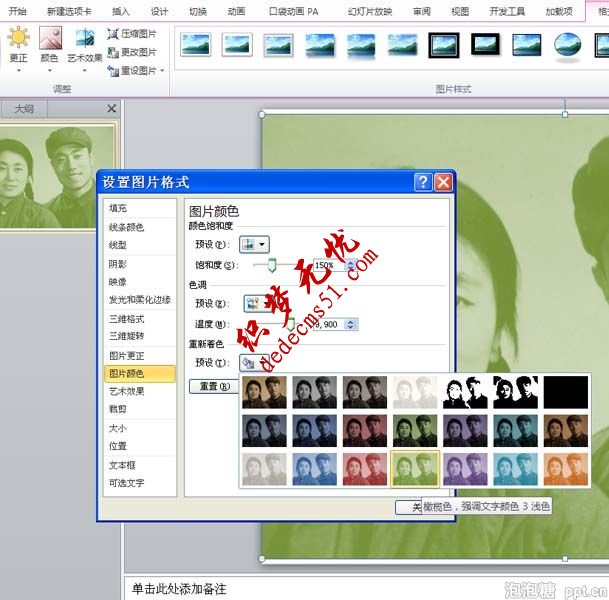
4、执行格式-更正命令,从中选择图片更正选项,弹出设置图片格式对话框。

5、设置锐化为100%,亮度为82%,对比度为70%,点击关闭按钮。
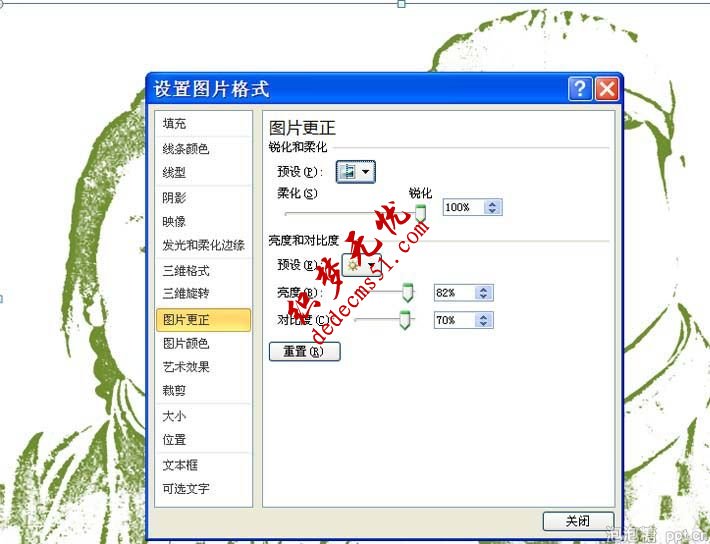
6、这样效果就出来了,右键单击从下拉菜单中选择图片另存为,将文件保存即可。
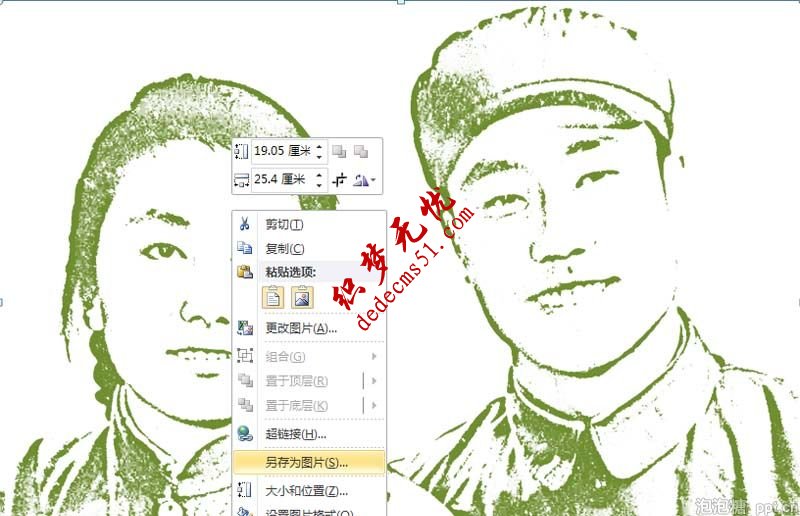
版权声明: 本站资源均来自互联网或会员发布,如果侵犯了您的权益请与我们联系,我们将在24小时内删除!谢谢!
转载请注明: PPT怎么给图片制作滤镜效果?